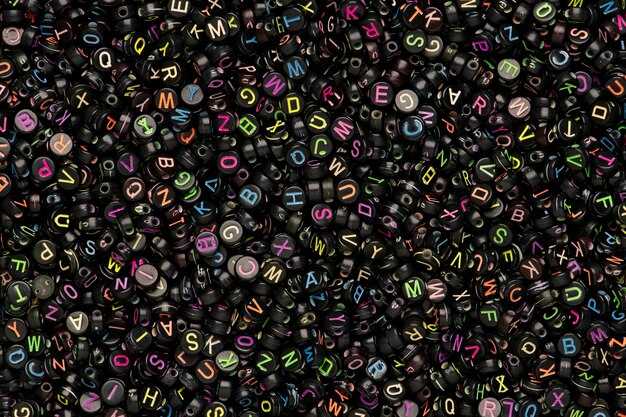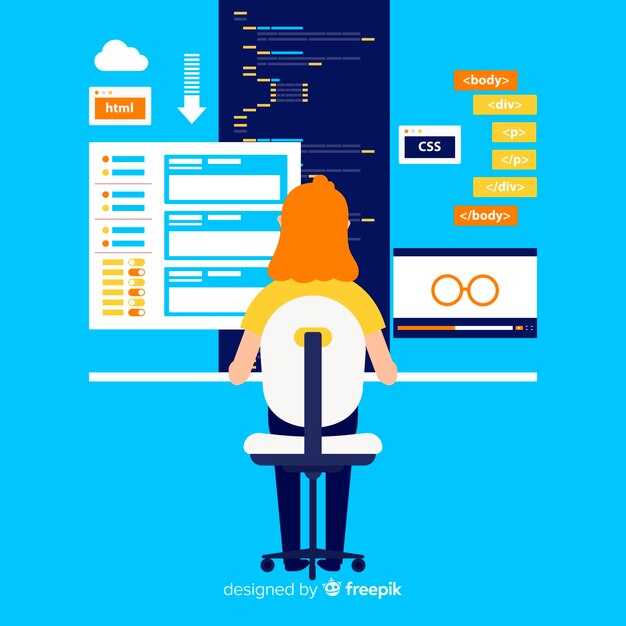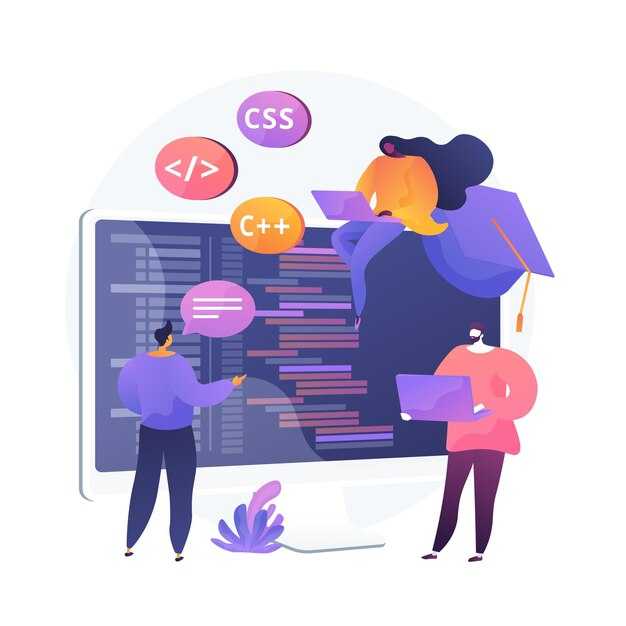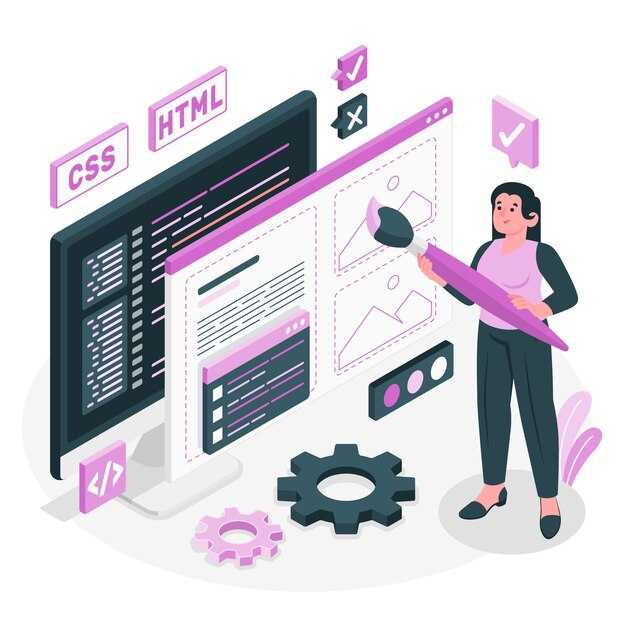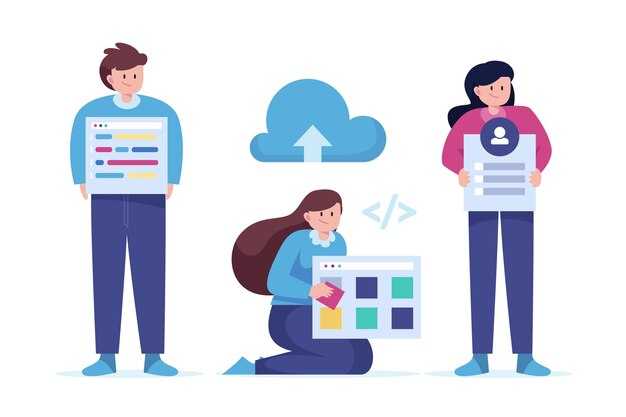Чтобы создать текстовый файл в Python, используйте встроенную функцию open(). Эта функция принимает два основных аргумента: имя файла и режим открытия. Например, file = open("example.txt", "w") создаст файл с именем example.txt в режиме записи. Если файл уже существует, его содержимое будет перезаписано.
После открытия файла добавьте текст с помощью метода write(). Например, file.write("Привет, мир!") запишет строку в файл. Не забудьте закрыть файл после завершения работы, используя метод close(). Это освободит ресурсы и сохранит изменения: file.close().
Для автоматического закрытия файла и предотвращения ошибок используйте конструкцию with. Она гарантирует, что файл будет закрыт даже в случае возникновения исключения. Пример: with open("example.txt", "w") as file: file.write("Этот текст будет сохранен.").
Если нужно добавить текст в существующий файл без перезаписи, используйте режим «a» (append). Например, with open("example.txt", "a") as file: file.write(" добавит строку в конец файла.
Новая строка.")
Основы работы с файлами в Python
Откройте файл с помощью функции open(), указав путь к файлу и режим работы. Например, file = open('example.txt', 'r') открывает файл для чтения. Режимы включают:
'r'– чтение (по умолчанию),'w'– запись (перезаписывает файл),'a'– добавление в конец файла,'b'– работа с бинарными данными.
Используйте метод read() для получения содержимого файла. Например, content = file.read() считывает весь текст. Для построчного чтения применяйте readlines() или итерацию по объекту файла.
Запишите данные в файл с помощью write(). Например, file.write('Новый текст') добавляет строку. Для записи нескольких строк используйте writelines(), передавая список строк.
Не забывайте закрывать файл после работы с помощью close(). Это освобождает ресурсы и сохраняет изменения. Для автоматического закрытия используйте конструкцию with open('example.txt', 'r') as file:.
Проверяйте существование файла перед открытием с помощью модуля os. Например, os.path.exists('example.txt') вернет True, если файл есть.
Работайте с путями к файлам через модуль os.path. Например, os.path.join('folder', 'file.txt') создает корректный путь для любой операционной системы.
Для работы с большими файлами используйте построчное чтение или чтение по частям, чтобы избежать перегрузки памяти. Например, for line in file: обрабатывает файл построчно.
Зачем использовать текстовые файлы?
- Простота создания и редактирования. Текстовые файлы можно открыть в любом текстовом редакторе, от Блокнота до специализированных IDE, и внести изменения без сложных инструментов.
- Совместимость. Текстовые файлы поддерживаются всеми операционными системами и языками программирования. Это позволяет обмениваться данными между разными платформами без потерь.
- Минимальный размер. Текстовые файлы занимают мало места на диске, так как хранят данные в чистом виде, без дополнительных метаданных.
- Гибкость. Вы можете использовать текстовые файлы для хранения логов, конфигураций, списков задач, CSV-данных и многого другого.
Для работы с текстовыми файлами в Python достаточно нескольких строк кода. Например, функция open() позволяет быстро создать файл, записать в него данные и закрыть его. Это делает процесс простым и доступным даже для начинающих разработчиков.
Если вам нужно хранить структурированные данные, используйте форматирование, например, JSON или CSV. Эти форматы основаны на текстовых файлах, но добавляют удобство для обработки сложных данных.
Текстовые файлы – это надежный и проверенный временем инструмент, который стоит включить в ваш арсенал разработчика.
Как открыть файл для записи?
Чтобы открыть файл для записи, используйте функцию open() с указанием имени файла и режима «w». Например: file = open("example.txt", "w"). Этот режим создаст новый файл, если он не существует, или перезапишет существующий.
Если вы хотите добавить данные в конец файла, не стирая его содержимое, используйте режим «a»: file = open("example.txt", "a"). Это удобно для дополнения логов или сохранения истории изменений.
Для работы с файлом в текстовом формате добавьте параметр «t», например: file = open("example.txt", "wt"). Если вам нужно работать с бинарными данными, используйте «b»: file = open("example.bin", "wb").
После завершения работы с файлом обязательно закройте его с помощью метода close(): file.close(). Это освободит ресурсы и предотвратит потерю данных.
Для автоматического закрытия файла используйте конструкцию with: with open("example.txt", "w") as file:. Это гарантирует, что файл будет закрыт, даже если возникнет ошибка.
Методы для записи данных в файл
Используйте метод write(), чтобы добавить строку в файл. Откройте файл в режиме записи с помощью open('file.txt', 'w'), вызовите write('Ваш текст') и закройте файл методом close(). Этот способ перезаписывает содержимое файла, поэтому будьте внимательны.
Для добавления текста в конец файла без удаления существующих данных используйте режим 'a'. Например, open('file.txt', 'a') позволяет дописывать информацию, сохраняя предыдущее содержимое.
Если нужно записать несколько строк одновременно, примените метод writelines(). Передайте ему список строк, и каждая будет записана в файл. Например, file.writelines(['строка1
', 'строка2
']) добавит две строки с переносами.
Для удобства работы с файлами используйте конструкцию with. Она автоматически закрывает файл после завершения блока кода. Пример: with open('file.txt', 'w') as file: file.write('Текст').
Если требуется записать данные в файл с форматированием, применяйте f-строки. Например, file.write(f'Имя: {name}, Возраст: {age}') позволяет вставлять переменные в текст.
Практическое применение: создание и запись в файл
Для создания текстового файла используйте функцию open() с режимом ‘w’. Например, file = open('example.txt', 'w'). Этот режим создаст файл, если он не существует, или перезапишет его, если он уже есть.
Чтобы записать данные в файл, вызовите метод write(). Например, file.write('Привет, мир!'). Вы можете записать строку, число или любой другой объект, который можно преобразовать в строку.
Если нужно добавить текст в существующий файл без перезаписи, откройте его в режиме ‘a’. Например, file = open('example.txt', 'a'). После этого используйте write() для добавления новой информации.
Не забудьте закрыть файл после работы с помощью метода close(), чтобы сохранить изменения и освободить ресурсы. Например, file.close().
Для автоматического закрытия файла используйте конструкцию with. Например:
with open('example.txt', 'w') as file:
file.write('Этот файл будет закрыт автоматически.')
Если вы работаете с большими объемами данных, записывайте их построчно с помощью метода writelines(). Например:
lines = ['Первая строка
', 'Вторая строка
']
with open('example.txt', 'w') as file:
file.writelines(lines)
Эти методы помогут вам эффективно управлять текстовыми файлами в Python, сохраняя данные в удобном формате.
Шаг 1: Создание текстового файла
Откройте редактор кода или IDE, например, PyCharm или Visual Studio Code. Создайте новый Python-файл с расширением .py, например, create_file.py. Внутри файла используйте встроенную функцию open() для создания текстового файла. Укажите имя файла и режим записи. Например, напишите file = open("example.txt", "w"). Это создаст файл example.txt в текущей директории.
Если файл с таким именем уже существует, он будет перезаписан. Чтобы избежать перезаписи, используйте режим "x", который вызовет ошибку, если файл уже есть. После открытия файла закройте его с помощью метода close(), чтобы сохранить изменения: file.close().
Для автоматического закрытия файла используйте конструкцию with open(). Это гарантирует, что файл будет закрыт даже в случае ошибки. Пример: with open("example.txt", "w") as file:. Внутри блока with можно сразу записывать данные в файл.
Проверьте, что файл создан. Откройте папку с вашим скриптом и убедитесь, что файл example.txt появился. Теперь вы готовы к добавлению текста в файл.
Шаг 2: Запись строк в файл
Откройте файл в режиме записи с помощью функции open(), указав путь к файлу и режим 'w'. Это создаст новый файл или перезапишет существующий. Например: file = open('example.txt', 'w').
Используйте метод write(), чтобы добавить строку в файл. Каждая строка записывается как есть, без автоматического добавления символа новой строки. Например: file.write('Привет, мир!').
Если нужно записать несколько строк, добавьте символ новой строки
file.write('Первая строка
Вторая строка
').
Для записи списка строк используйте метод writelines(). Этот метод принимает список строк и записывает их в файл. Например: lines = ['Строка 1
', 'Строка 2
'], затем file.writelines(lines).
После завершения записи закройте файл с помощью метода close(), чтобы сохранить изменения и освободить ресурсы: file.close().
Для автоматического закрытия файла используйте конструкцию with. Например: with open('example.txt', 'w') as file: file.write('Текст внутри файла'). Это гарантирует, что файл будет закрыт даже при возникновении ошибок.
Шаг 3: Закрытие файла после записи
После завершения работы с файлом обязательно закройте его с помощью метода close(). Это освободит ресурсы системы и предотвратит возможные ошибки, связанные с доступом к файлу. Например:
file = open("example.txt", "w")
file.write("Пример текста")
file.close()Используйте конструкцию with, чтобы автоматически закрыть файл после выполнения операций. Это удобно и исключает риск забыть вызвать close():
with open("example.txt", "w") as file:
file.write("Пример текста")Если файл не закрыть, это может привести к утечке памяти или блокировке файла для других программ. Убедитесь, что файл закрыт, особенно при работе с большими объемами данных или в долгоживущих приложениях.
| Метод | Преимущества |
|---|---|
close() |
Прямое управление закрытием файла |
with |
Автоматическое закрытие, снижает риск ошибок |
Проверьте, закрыт ли файл, с помощью атрибута closed. Он возвращает True, если файл закрыт:
Эти простые шаги помогут вам избежать проблем и сделать работу с файлами в Python более надежной.
Ошибки при работе с текстовыми файлами и их решение
Проверяйте наличие файла перед открытием. Используйте конструкцию os.path.exists, чтобы избежать ошибки FileNotFoundError. Если файл отсутствует, создайте его с помощью режима 'w' в функции open.
Убедитесь, что у вас есть права на запись в файл. Ошибка PermissionError возникает, если программа не может изменить файл. Проверьте права доступа или запустите скрипт с повышенными привилегиями, если это необходимо.
Закрывайте файл после работы. Используйте метод close() или контекстный менеджер with, чтобы избежать утечки ресурсов. Это также предотвращает повреждение данных, если программа завершится неожиданно.
Учитывайте кодировку файла. Если вы работаете с текстом на русском языке, укажите кодировку utf-8 при открытии файла: open('file.txt', 'r', encoding='utf-8'). Это устранит ошибки, связанные с некорректным отображением символов.
Проверяйте режим открытия файла. Использование режима 'r' для записи или 'w' для чтения вызовет ошибку. Убедитесь, что выбран правильный режим в зависимости от задачи: 'r' для чтения, 'w' для записи, 'a' для добавления.
Обрабатывайте исключения при работе с файлами. Используйте блоки try-except для перехвата ошибок, таких как IOError или IsADirectoryError. Это сделает ваш код более устойчивым к сбоям.
Проверяйте размер файла перед чтением. Если файл слишком большой, используйте пошаговое чтение с помощью цикла, чтобы избежать переполнения памяти. Например: for line in file:.